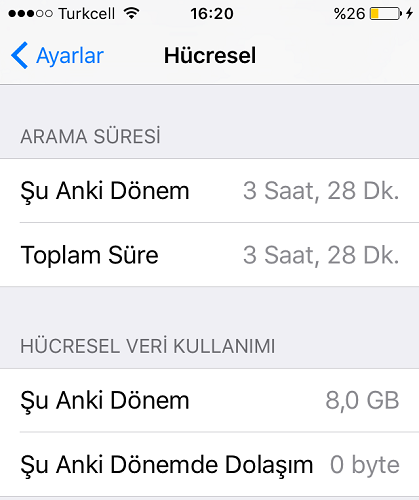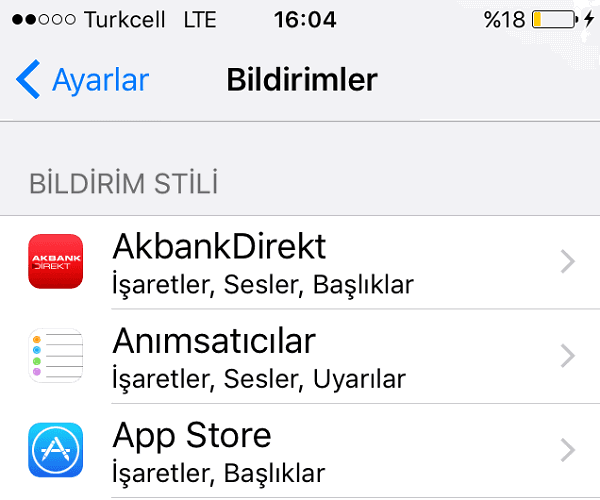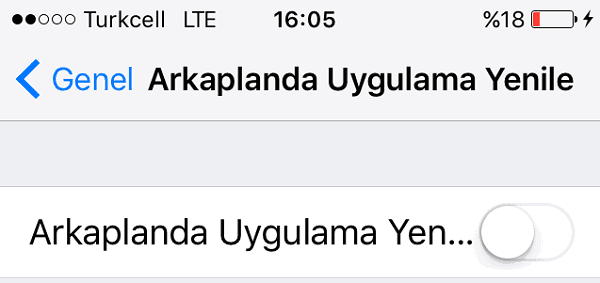Bu yazımızda veri tüketiminin kotalarımıza olumsuz yansımaması için iPhone’da 4.5G Kullanımını Kontrol Altına Almanın Yolları nı anlatacağız.
1 Nisan itibariyle operatörlerin hız savaşına girdiği, bizleri heyecandırdığı yeni nesil internet 4.5G artık kullanımda. Artık çoğumuzun telefonunda 3G yazısı yerini 4.5G, 4G, LTE yazıyor. Her ne kadar ilk gün bize vaadedilen indirme ve yükleme hızlarına ulaşamasak ta zamanla 3G’yi unutacağız.
Şu an için teoride hızımıza hız katan 4.5G beraberinde bazı sorunları da getirdi. 4.5G’yi deneyimlemeye can atan son kullanıcılar olarak şu anda çoğumuzun merak ettiği şey ise “kota”.
iPhone’da 4.5G Kullanımını Kontrol Altına Almanın Yolları
Aslında 4.5G ile veri tüketiminde bir değişiklik olmayacak. Yani YouTube’da 3G bağlantısıyla izlediğiniz bir video, 4.5G bağlantısına geçtiğinizde de aynı veri tüketimini yapacak ancak internetimiz daha da hızlandığından öncesinde sd izlediğimiz videoları hd izleme gereği duyacağız; belki de internetimiz takılmadığından daha fazla içerik tüketeceğiz.
Bu noktada da fazla veri tüketimi kotalarımıza olumsuz yansıyacak, öncesinde 4GB kotalı paketimiz yetmeyecek.
Operatörlerin yepyeni 4.5G tarifeleri de ortada. Şu anda operatörler test etmemiz için hediyeler sunsa da deneme sürecinin ardından Mevcut kotayı aşmamak için kullanıcı olarak dikkat etmemiz gereken noktalar neler?
Hücresel veri kullanan uygulamalarınıza göz atın:
iPhone’unuzda Ayarlar – Hücresel ekranına giderek mobil verinizi kullanan uygulamalara bakmanızda fayda var.
Varsayılan olarak telefonunuzda yüklü tüm uygulamalar hücresel veriyi kullanır. Burada hangi uygulamanın internet paketinizden ne kadar harcadığını görebilir, dilediğiniz uygulamanın sadece WiFi bağlantısı üzerinden çalışmasını sağlayabilirsiniz.(Bakınız: iPhone’da Hücresel Veriyi Kullanan Uygulamalar Nasıl Kapatılır? )
Hücresel Veri Kullanılsın altında listelenen uygulamaların veri kullanımlarına bakmak kadar aynı menüde en aşağı sürüklediğinizde görebileceğiniz WiFi Yardımı da önemli. Kablosuz ağınız zayıf olduğunda devreye girerek kesintisiz veri tüketimi sağlayan bu seçeneği kapalı tutmanızda fayda var. (Bakınız : iPhone’da Wi-Fi Assist Özelliği Nasıl Kapatılır?)
Mobil veri kullanımınızı anlık takip edin:
Yüksek kotalı bir pakete de sahip olsanız kota takibi yapmanızda fayda var.
Aylık mobil veri kullanımınızı Ayarlar – Hücresel – Hücresel Veri Kullanımı altından kontrol etmeniz ay sonunda sürpriz faturayla karşılaşmamanız açısından önemli.
Kullanım istatistiklerini – en aşağıda İstatistikleri Sıfırla ile – aylık sıfırlamayı da unutmayın.
Aylık veri tüketimini takip etmenin başka bir yolu ise widget desteği de sunan uygulamaları tercih etmek. Anlık veri tüketimini gösterebilen, aylık belli bir kullanıma geldiğinde bildirim yapabilen, widget desteğiyle Bildirim Merkezi’nden de veri kullanımını kolaylıkla takip etmenize imkan tanıyan çok sayıda uygulama mevcut. (Bakınız: iOS’ta Hücresel Veri Kullanımı Nasıl Azaltılır?)
Operatörlerin Online İşlemler uygulamalarını kullanın:
Operatörlerin online işlemler uygulaması üzerinden de kota takibi yapmak mümkün.
Vodafone abonesi iseniz Vodafone Yanımda uygulamasıyla, Turkcell abonesi iseniz Turkcell Hesabım uygulamasıyla, Türk Telekom abonesi iseniz Türk Telekom Online İşlemler Mobil uygulamasıyla mobil internet kullanım detaylarına ulaşabilirsiniz. Ay sonu gelmeden paket bitimiyle karşılaşmamak için her gün online işlemlere girmenizde fayda var.
Videoların otomatik oynatılmasını kapatın
Her gün kullandığınızı düşündüğüm Facebook, Twitter, Instagram uygulamasına ilişkin de bir ayar yapmanız gerekiyor.
İki sosyal ağ için de videoların otomatik oynatılması seçeneğini sadece WiFi’da iken olarak değiştirmenizde fayda var.
Twitter’da Ayarlar – Veri – Video altında bulunan Videou Otomatik Oynat’ı “Yalnızca WiFi kullan”, (Bakınız: Twitter’da otomatik video oynatma nasıl kapatılır?)
Facebook’ta da Ayarlar – Hesap Ayarları – Videolar ve Fotoğraflar altında bulunan Otomatik Oynatma’yı “Sadece WiFi Bağlantılarında”,(Bakınız: Facebook’ta otomatik video oynatma nasıl kapatılır?)
Instagram’da Seçenekler – Hücresel Veri Kullanımı altında bulunan “Daha az Veri Kullan”ı seçmeniz faydalı olacaktır. (Bakınız: İnstagram’da Otomatik Video Oynatma Özelliği Nasıl Kapatılır?)
Okuma Listesini kullanın:
4.5G ile birlikte internet sayfaları da oldukça hızlı açılıyor. Özellikle bol görselli, reklamlarla dolu web siteleri favorileriniz arasında ise Safari’nin okuma listesi özelliğini kesinlikle kullanmalısınız.
Okuma Listesine eklenen web sitelerini sonradan görüntülemek istediğinizde internet paketinizden harcamamış olacaksınız. Ayrıca iPad veya iPod’unuz da varsa Safari’nin ayarlar menüsünden Okuma Listesi altında bulunan Hücresel Veri’yi Kullan’ı da kapatabilirsiniz.
Push bildirimlere göz atın:
Push bildirimler de veri kullanımını etkileyen faktörler arasında. Ayarlar – Bildirimler – Bildirim Stili altından hangi uygulamaların anlık bildirim gönderdiğini kontrol etmenizde fayda var.
E-posta, sosyal ağ, banka uygulamaları dışında kalanları isteğinize göre kapatmanız hem veri kullanımından hem de pilden tasarruf etmenizi sağlayacaktır. Anlık bildirim demişken e-postaların da belli aralıklarla otomatik iletilmesini kapatıp Elle yani sadece mail uygulamasına girdiğinizde maillerin düşecek şekilde ayarlarsanız yine veri kullanımını engellemiş olursunuz.
Arkaplanda uygulama yenileyi kapatın:
iPhone’un pilinden şikayetçi olup yaptığımız ilk ayarlardan Arkaplanda Uygulama Yenile” seçeneğini kapatmak mobil veri kullanımımızı da olumlu yönde etki edecektir.
Ayarlar – Genel altından bu seçeneğe ulaşabilirsiniz.
Hotspot oluşturun:
İnternetin sadece ethernet bağlantısı üzerinden sunulduğu mekanlarda veya yerel WiFi ağına bağlanmanıza izin verilmediği durumlarda iPhone’unuzdan internete girme ihtiyacı duymanız gerektiğinde internet paketinizden harcamak yerine hotspot oluşturup bilgisayarınızın interneti telefonunuzla paylaşmanız mobil internet paketinizden harcamanızı engelleyecektir.
iPhone’da Hücresel Veriyi Kullanan Uygulamalar Nasıl Kapatılır?